Casio FX-CG10 Manuel d'utilisation
Page 408
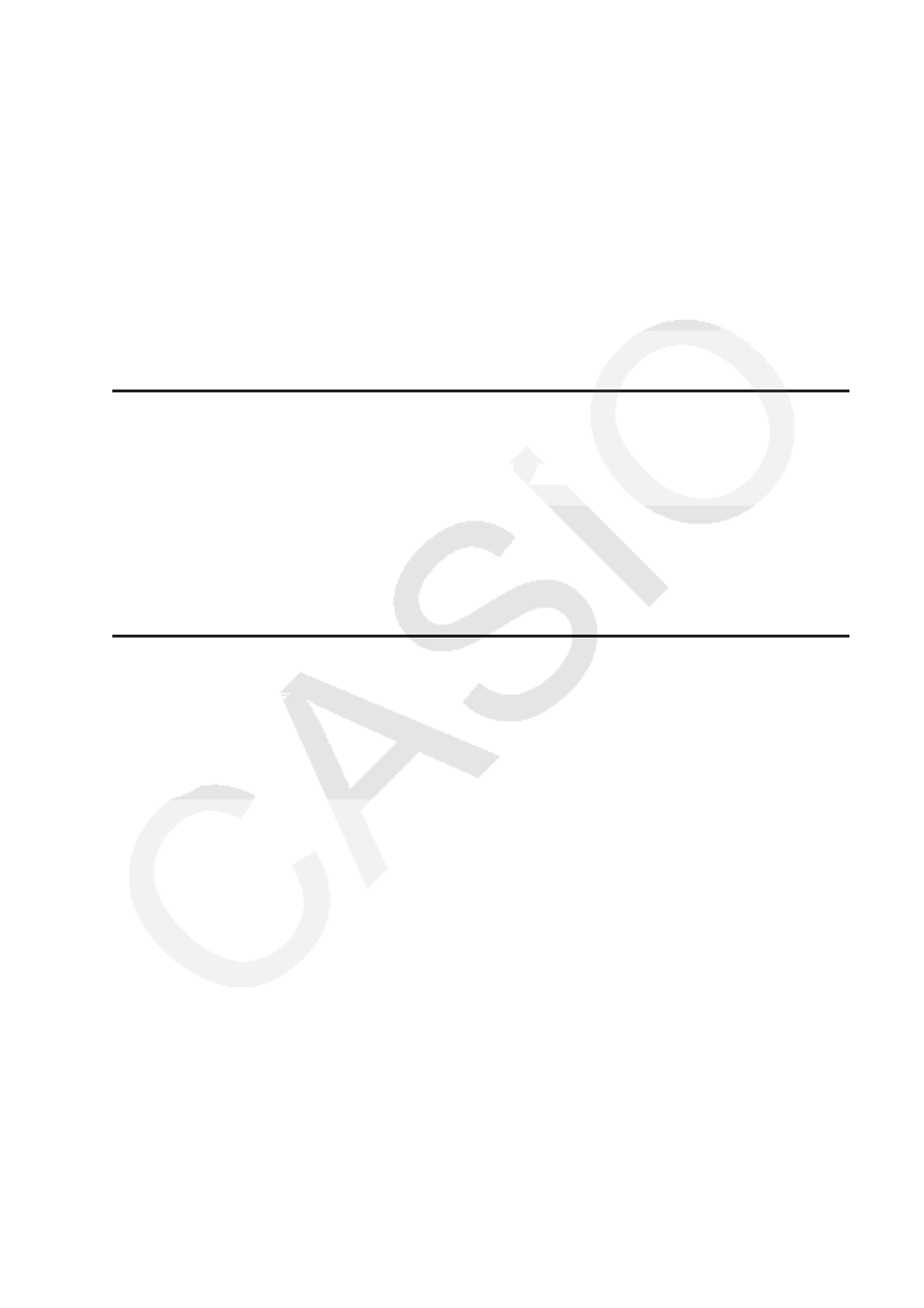
10-20
Le menu de fonctions de l’écran Notes apparaît sous la forme suivante.
• { JUMP }... Affiche un menu JUMP que vous pouvez utiliser pour aller vers le début
des données (
1(TOP)), vers la fin ( 2(BOTTOM)), vers la page précédente
(
3(PageUp)) ou vers la page suivante ( 4(PageDown)).
• { DEL-LINE } ... Supprime la ligne actuellement sélectionnée ou la ligne où se trouve le
curseur.
• { INSERT } ... Insère une nouvelle ligne au-dessus de la ligne où se trouve le curseur.
• { MATH } ... Affiche le menu MATH (page 1-14).
• { CHAR } ... Affiche un menu pour saisir les symboles mathématiques, les symboles spéciaux
et les caractères de plusieurs langues.
• { A
⇔ a } ... Bascule la saisie entre lettres majuscules et lettres minuscules lorsque la saisie en
caractères alpha est activée (en appuyant sur la touche
a).
u Pour changer le titre d’un bandeau
1. Utilisez
c et f pour surligner le bandeau dont vous voulez changer le titre.
2. Saisissez jusqu’à 16 caractères au maximum pour le titre du bandeau et appuyez ensuite
sur
w.
• Le reste du titre existant s’efface dès que vous saisissez le premier caractère. Saisissez
le nouveau titre en entier. Si vous voulez éditer partiellement le titre existant, appuyez sur
d ou e pour déplacer le curseur d’abord.
• Une pression sur
J au lieu de w quitte l’édition du titre sans aucune modification.
u Pour appeler une application depuis un bandeau
Utilisez
c et f pour sélectionner le bandeau dont vous voulez appeler l’application et
appuyez ensuite sur
w.
• L’écran de l’application correspondant au bandeau actuellement sélectionné s’affiche. Si
le bandeau contient déjà des données, l’application est appelée en utilisant les données
enregistrées en dernier.
• La couleur de l’arrière-plan de la barre d’état passe du blanc au turquoise clair pour indiquer
que l’écran d’application affiché a té appelé depuis un bandeau.
• Si vous sélectionnez un bandeau de graphe de coniques (Conics Graph) et appuyez ensuite
sur
w sans saisir aucune donnée graphique, l’écran de l’éditeur de coniques (Conics
Editor) apparaîtra au lieu de l’écran Conics Graph.